Kali ini saya ingin membagikan tata cara membuat menu Dropdown di Blog. Biasanya setelah kita mendownload sebuah template dari sebuah website. Maka setelah kita pasang di blog kita. Maka yang tampil di bagian menu header adalah tulisan kurang lebih seperti ini : Menu 1, Menu 2, Menu 3 dan seterusnya. Lalu mungkin dibawahnya akan ada tulisan pula : Submenu 1, Submenu 2, Submenu 3, dan sejenisnya.
Lalu tentunya kita kesulitan bagaimana cara untuk mengganti tulisan itu dengan tulisan semau kita, sehingga bisa menjadi menu yang interaktif bagi pengunjung. Karena seolah tidak ada menu pengaturan di tata letak / layout maupun di setelah lanjut template. Oke belajar dari pengalaman saya ketika awal-awal menggunakannya, maka saya ingin berbagi caranya dengan sobat semua. Begini cara-caranya :
1. Buka dashboard blog sobat
2. Pilih menu theme / template
3. Lalu klik edit template
Dengan ini maka akan muncul menu HTML dengan berbagai macam kodenya.
4. Silahkan sobat pejet tombol CTRL + F
5. Lalu ketik "Menu 1" atau "Menu 2" atau kalimat apapun di bilah menu header yang tampil di template blog sobat yang belum bisa diedit tadi. Maka jika sudah ketemu maka mungkin kodenya akan kurang lebih sama seperti ini :
<li><a href='#' itemprop='url'><span itemprop='name'>Menu 1</span></a>
<ul>
<li><a href='#' itemprop='url'><span itemprop='name'>Submenu 1</span></a></li>
<li><a href='#' itemprop='url'><span itemprop='name'>Submenu 2</span></a></li>
<li><a href='#' itemprop='url'><span itemprop='name'>Submenu 3</span></a></li>
</ul>
</li>
<li><a href='#' itemprop='url'><span itemprop='name'>Menu 2</span></a>
<ul>
<li><a href='#' itemprop='url'><span itemprop='name'>Submenu 1</span></a></li>
<li><a href='#' itemprop='url'><span itemprop='name'>Submenu 2</span></a></li>
<li><a href='#' itemprop='url'><span itemprop='name'>Submenu 3</span></a></li>
</ul>
</li>
Jika sudah menemukan menu tersebut, sobat bisa mengganti tanda pagar ( # ) dengan URL label yang ada di blog sobat. Lalu dibagian ( Name ) maka sobat bisa menggantinya dengan kata-kata terserah sobat sendiri.
Contoh penerapannya seperti dibawah ini :
<li><a href='#' itemprop='url'><span itemprop='Daftar Artikel'>Menu 1</span></a>
<ul>
<li><a href='http://www.ajpcreations.id/search/label/Artikel%20Filosofi%20%26%20Cinta' itemprop='url'><span itemprop='Artikel Cinta'>Submenu 1</span></a></li>
<li><a href='http://www.ajpcreations.id/search/label/Cerita%20Filosofis' itemprop='url'><span itemprop='Cerita Filosofis'>Submenu 2</span></a></li>
<li><a href='http://www.ajpcreations.id/search/label/Kisah%20Inspirasi%20%26%20Filosofi' itemprop='url'><span itemprop='Kisah Inspirasi'>Submenu 3</span></a></li>
</ul>
</li>
<li><a href='#' itemprop='url'><span itemprop='Daftar Filosofi'>Menu 2</span></a>
<ul>
<li><a href='http://www.ajpcreations.id/search/label/Filosofi%20Cinta' itemprop='url'><span itemprop='FIlosofi Cinta'>Submenu 1</span></a></li>
<li><a href='http://www.ajpcreations.id/search/label/Filosofi%20Keluarga' itemprop='url'><span itemprop='Filosofi Keluarga'>Submenu 2</span></a></li>
<li><a href='http://www.ajpcreations.id/search/label/Filosofi%20Kehidupan' itemprop='url'><span itemprop='Filosofi Kehidupan'>Submenu 3</span></a></li>
</ul>
</li>
Oke demikian yang bisa saya bagikan, semoga bisa membantu sobat untuk membuat menu dropdown dari hasil theme / template yang sobat download. Selamat mencoba dan semoga berhasil

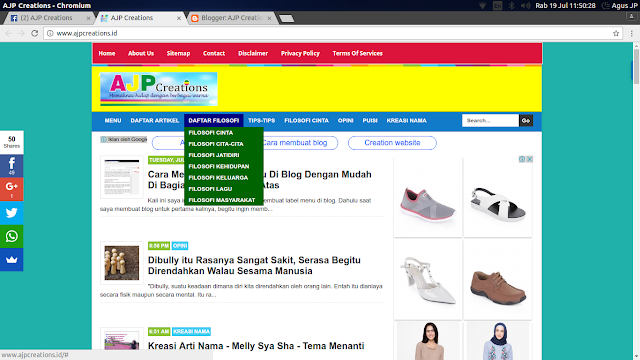
0 Response to "Cara Membuat / Mengganti Tulisan Menu Dropdown Di Blog (Menu 1, Menu 2, Menu 3)"
Post a Comment